Was wir mögen
-
Sehr reaktionsschnell ohne Hubverzögerung.
-
Exklusive Perspektivenunschärfe.
-
Gaußsche und Bewegungsunschärfe.
-
Einstellungen für Farbton, Sättigung und Helligkeit.
-
64-Bit-Farbe.
-
128 Pinsel mit jeweils 35 anpassbaren Einstellungen und der Möglichkeit, weitere zu importieren.
-
Arbeit automatisch im Hintergrund gespeichert.
-
Rechts- oder Linkshänder-Option für die Benutzeroberfläche
-
Unterstützt große Leinwandgrößen von bis zu 16 x 4 KB auf dem iPad Pro 12.9 ".
-
Öffnet PSD-, TIFF-, PNG-, PDF- und JPEG-Dateien.
-
250 Stufen zum Rückgängigmachen und Wiederherstellen.
-
Zeichnet Ihre Zeichnungen als Videos auf, die in Full HD exportiert werden können.
Was wir nicht mögen
-
Keine kostenlose Version zum Testen der App.
-
Nur für iPad verfügbar (obwohl das Unternehmen die weniger leistungsstarke Procreate Pocket für das iPhone anbietet).
-
Das Lesen des Handbuchs ist erforderlich, um die Nutzung der App zu optimieren.
Procreate ist eine leistungsstarke App zum digitalen Skizzieren und Malen, die speziell für das iPad entwickelt wurde. Als Apple Design Award-Gewinner und App Store Essential ausgezeichnet, bietet es außergewöhnliche Leistung, eine elegante Benutzeroberfläche, leistungsstarke Ebenenunterstützung, beeindruckende Filter, Hunderte von Pinselvoreinstellungen (einschließlich Stiften, Bleistiften und abstrakten Werkzeugen) sowie die Möglichkeit zum Importieren. Erstellen und teilen Sie benutzerdefinierte Pinsel. Die App unterstützt Apple Pencil und iCloud Drive und zeichnet jeden Pinselstrich während der Arbeit auf, sodass Sie Ihre Arbeit nahtlos per Video teilen können.
Die aktuelle Version von Procreate erfordert iOS 13.2 oder höher.
Erstellen Sie Benutzeroberfläche und Leistung
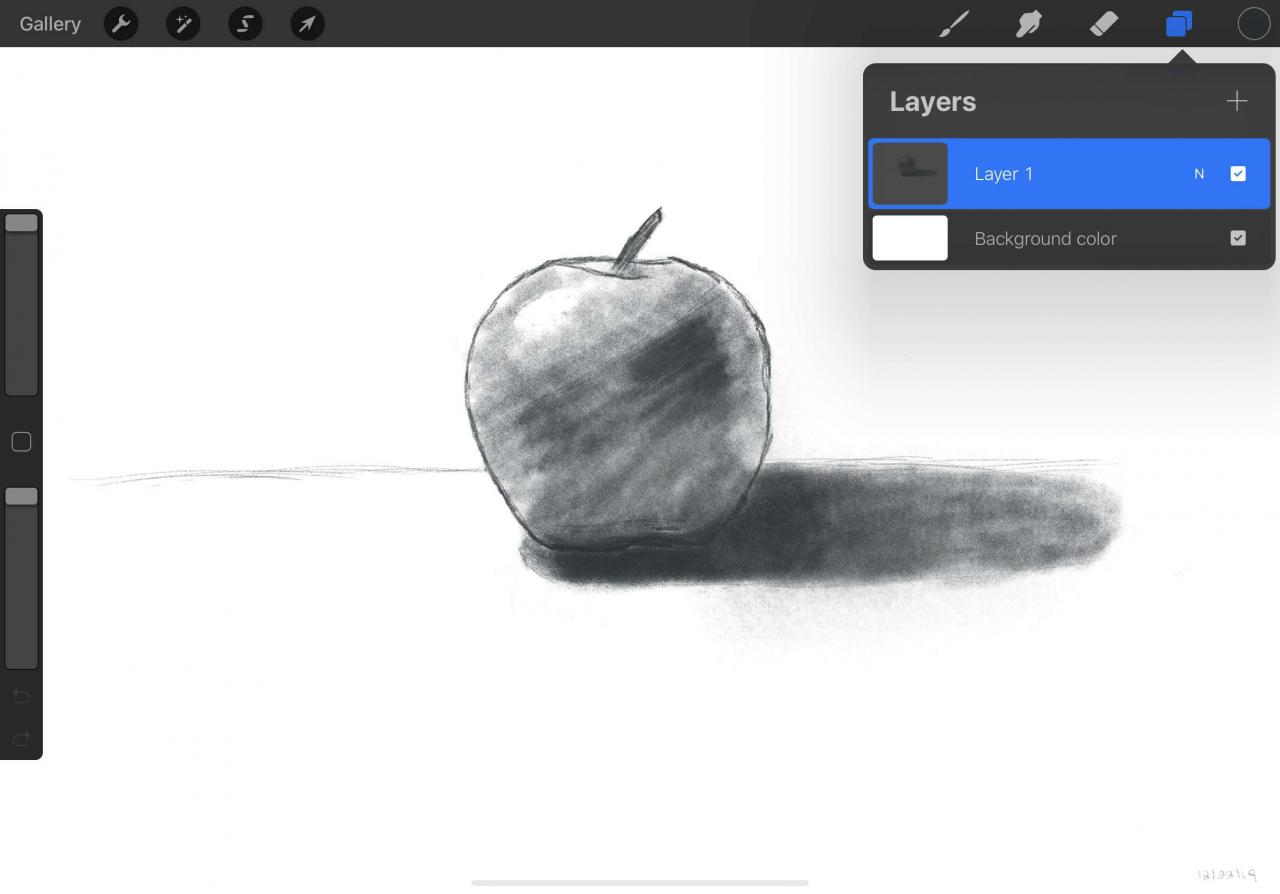
Die Benutzeroberfläche von Procreate ist relativ einfach. Das Auffälligste an der App ist nicht die Tiefe ihrer Funktionen, sondern wie reaktionsschnell und flüssig sie ist. Dies liegt an der hohen Leistung sowie an einer durchdachten Benutzeroberfläche, die nicht im Weg steht.
Im Gegensatz zu vielen mobilen Mal-Apps gibt es beim Malen in Procreate keine Hubverzögerung. Sie werden diese Reaktionsfähigkeit zu schätzen wissen, wenn Sie gerne mit einem Wischwerkzeug zum Mischen von Farben arbeiten. Sie können die Streamline-Funktion aktivieren, um Ihre Striche beim Zeichnen automatisch zu korrigieren und so noch präziser zu zeichnen. Wenn Sie das iPad drehen, bleibt die Leinwand an Ort und Stelle, aber die Benutzeroberfläche dreht sich, sodass die Werkzeuge immer an Ihrer Zeichenposition ausgerichtet sind.
Wie bei Adobe Photoshop können Sie mit dem Auswahlwerkzeug von Procreate Bereiche Ihrer Zeichnung zur Bearbeitung umreißen, ohne die gesamte Leinwand zu beeinträchtigen. Da Procreate Ihre Zeichnungen in Echtzeit aufzeichnet, können Sie Ihre Freunde mit zeitversetzten Animationen Ihrer Arbeit beeindrucken, wenn diese fertig ist.
Erstellen Sie Pinsel und Ebenen
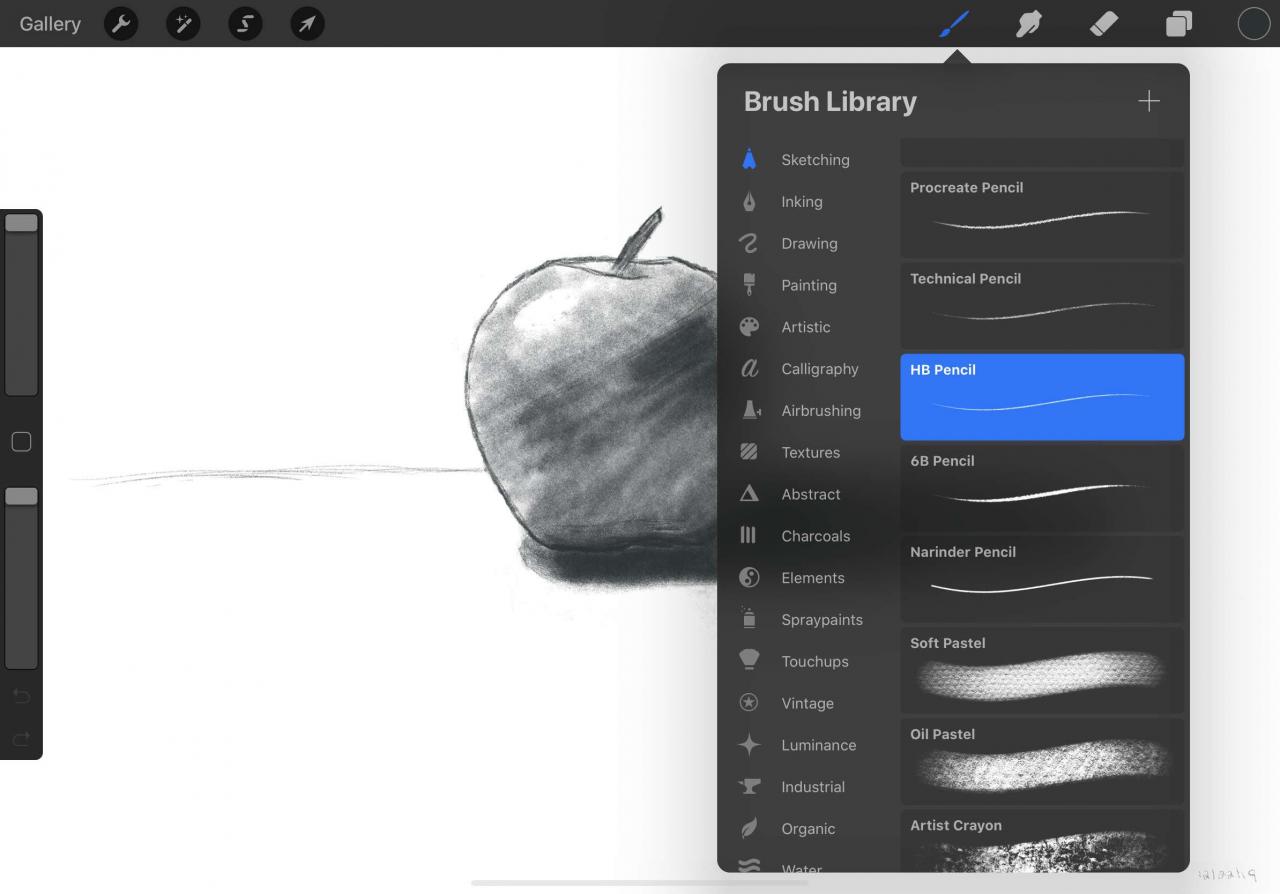
Procreate wird mit Hunderten von Pinsel- und Werkzeugvoreinstellungen geliefert. Sie können auch Ihre eigenen benutzerdefinierten Pinsel direkt auf dem Gerät erstellen. Um benutzerdefinierte Pinsel zu erstellen, importieren Sie Bilder für die Pinselform und -textur und legen dann die Parameter der Pinselattribute fest, z. B. Abstand und Drehung. Sie können Ihre benutzerdefinierten Pinselvoreinstellungen freigeben und neue Voreinstellungen von anderen Benutzern importieren.
Das aktive Procreate Community-Forum ist ein guter Ort, um benutzerdefinierte Pinsel zu finden und zu teilen.
Wenn Sie mit Ebenen arbeiten, bietet Procreate ein hohes Maß an Flexibilität beim Zusammenführen, Sperren und Arbeiten mit Mischmodi. Die maximale Anzahl von Ebenen ist durch die Leinwandgröße begrenzt.
Geräte von Drittanbietern erstellen und erstellen

Douglas Sacha / Getty Images
Procreate unterstützt nur Apple Pencil auf dem iPad Pro mit Einstellungen für Neigung, Azimut, Akkumulation und Fluss. Wenn Sie ein anderes iPad-Modell haben, können Sie diese druckempfindlichen Stiftstifte verwenden:
- Adonit Jot Touch 4, Jot Touch Pixelpoint, Jot Script und Jot Script 2
- Pogo Connect 1 und 2 von TenOneDesign
- Wacom Intuos Creative Stylus 1 und 2, Bamboo Fineline 1 und 2
- Dreiundfünfzig Bleistift
Hilfe in Procreate erhalten
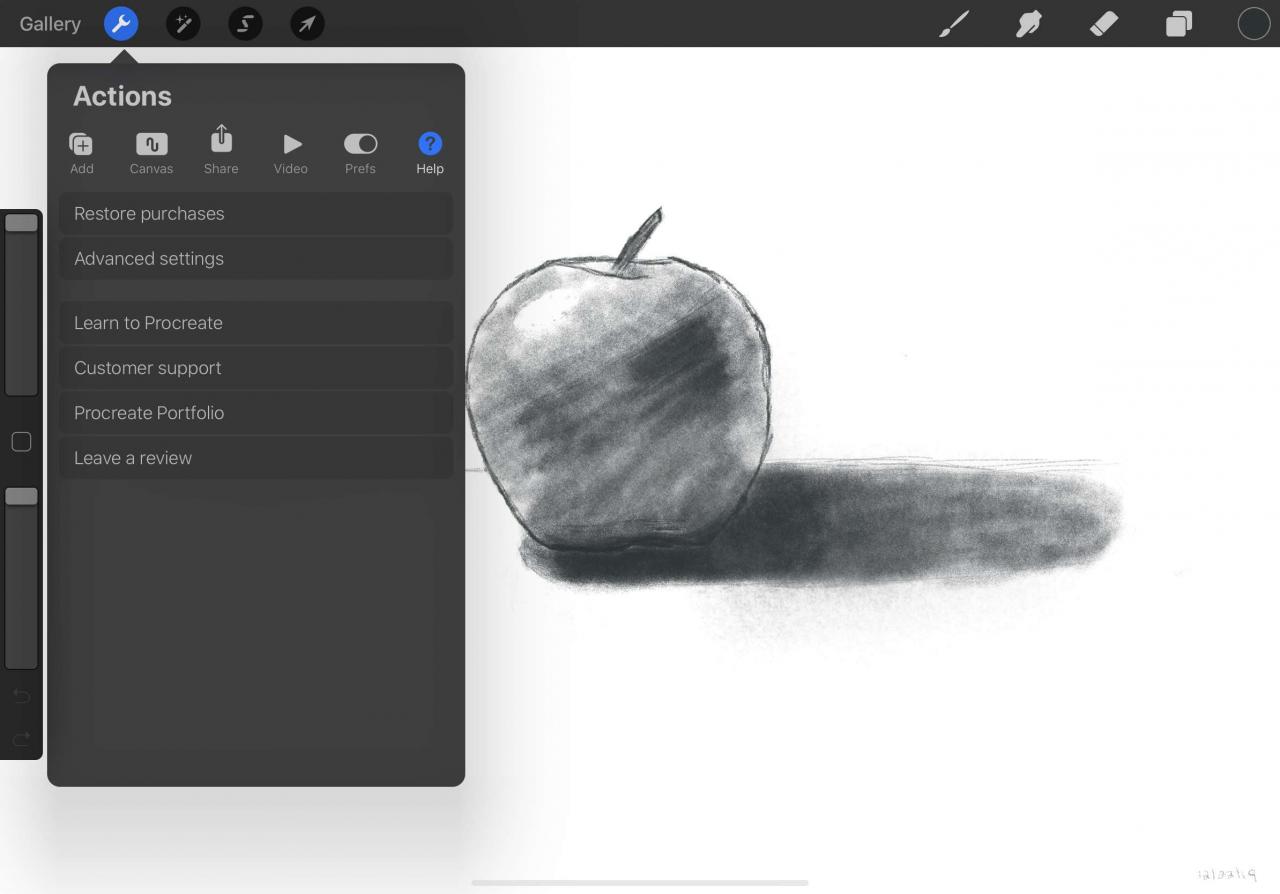
Die Hilfe für Procreate ist über eine In-App-Kurzanleitung sowie ein detailliertes Handbuch verfügbar, das Sie aus der App herunterladen können. Es werden Links für das Procreate Community-Forum, Online-Tutorials und den Kundensupport bereitgestellt.
Procreate vs. Photoshop
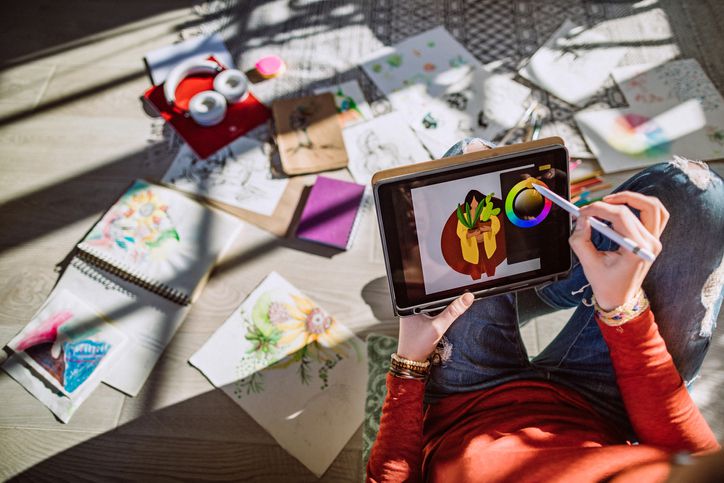
Pekic / Getty Images
Procreate ähnelt Photoshop in der Handhabung von Ebenen, ist jedoch besser für das iPad optimiert. Glücklicherweise unterstützt Procreate Photoshop-Dateien, sodass Sie Ihre PSD-Dateien importieren und weiter an Ihrem Tablet arbeiten können. Procreate erleichtert auch das Freigeben und Öffnen von Dateien auf Geräten, die nicht von Apple stammen.
Alles in allem bietet Procreate viele der gleichen Funktionen wie Photoshop zu einem viel günstigeren Preis. Obwohl keine kostenlose Version zum Experimentieren verfügbar ist, sind einmalige Kosten von 9.99 US-Dollar attraktiver als die jährliche Abonnementgebühr von Adobe. Während Procreate eine kleine Lernkurve hat, ist es eine gute Alternative zu Photoshop für Künstler, die hauptsächlich an ihren iPads arbeiten.

